Безкоштовний і простий у використанні в ІнтернетіPDF у WordІнструмент, відсутність рекламного водяного знаку, процес перетворення зручно і швидко.
У щоденній роботі, якщо ви бажаєте надрукувати файл, спочатку ви зможете перетворити файл на PDF формат, щоб виправити формат макета файлу, і переконатися, що друкований файл має не мають формат плутанини. Але що робити, якщо файл PDF хоче бути повторно перетворений у файл Word?
Word має два формати файлів: doc і docx.
1. DOC є стандартним форматом документа, який редагується до Word2003, а DOCX – формат документа за промовчанням, відредагований після Word2007.
2, документи DOC можна відкривати всім словом Word, Документи DOCX можна відкривати лише за допомогою Word2007.
3, DOCX відкривається швидше, ніж швидкість відгуку DOC.
4, DOCX менше в порівнянні з DOC.
Формат PDF-файлу є більш формальним, ніж Документ формату Word. Документи Word не так зручні, як PDF з точки зору крос-платформного використання. Документи Word можна редагувати та змінені, і не є настільки ефективними, як PDF, з точки зору безпеки та надійності. це є Часто важко відобразити інформацію компонування, відформатовану з іншим редагуванням програмного забезпечення, і існують певні обмеження у його використанні.
Хочете в PDF в Word, насправді, їх багато способи. Сьогодні, щоб розповісти про відносно простий метод перетворення! Використовуйте SanPDF професійний конвертер, щоб допомогти вам легко PDF в Word.
Найпопулярніший PDF для конвертера Doc
1. Почніть використовувати наші продукти та введіть їхsanpdf.com.
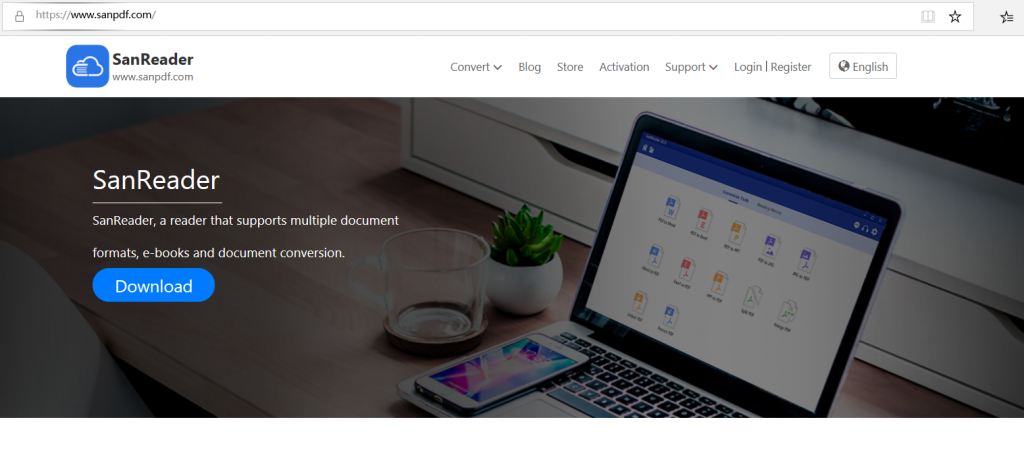
2.Натисніть на навігаційну панель “перетворення” виберіть “PDF передача Word”, щоб увійти на сторінку конверсії, натисніть на “Вибрати файл” і виберіть PDF-файл, який ви хочете конвертувати.
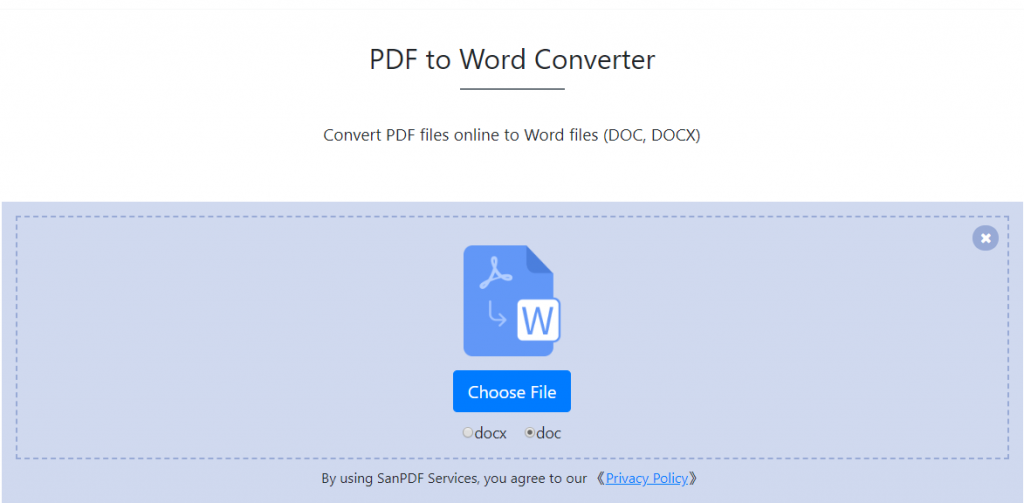
3.Натисніть на “завантаження файлів”, щоб почати конвертування форматів файлів.
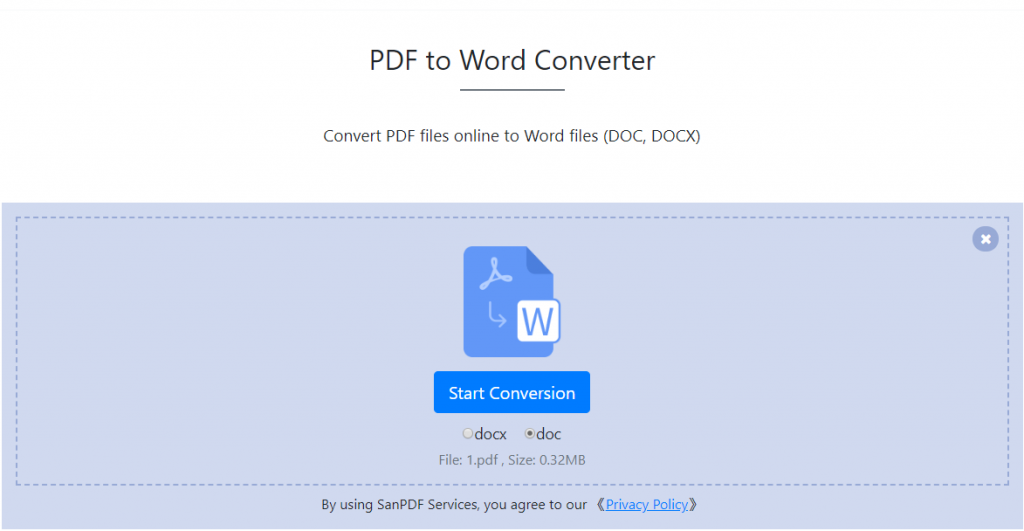
4.Натисніть “Завантажити файл”, щоб зберегти перетворені файли.
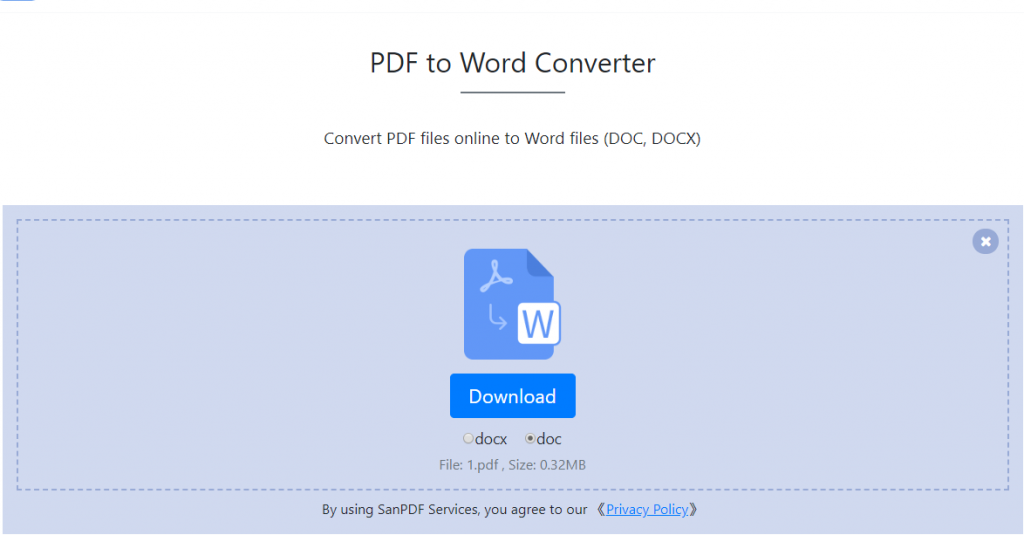
Найпопулярніший PDF в PDF конвертер
1. Почніть використовувати наші продукти та введіть їхsanpdf.com.
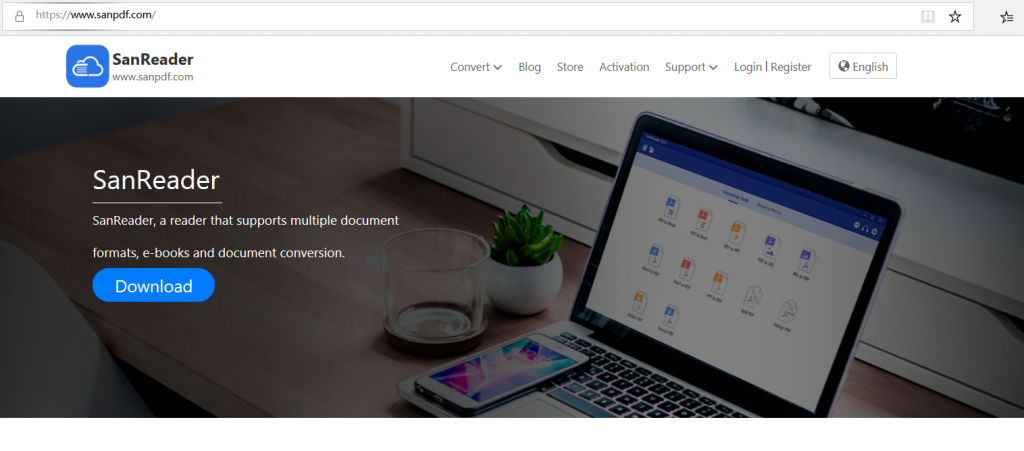
2.Натисніть на навігаційну панель “перетворення” виберіть “PDF передача Word”, щоб увійти на сторінку конверсії, натисніть на “Вибрати файл” і виберіть PDF-файл, який ви хочете конвертувати.
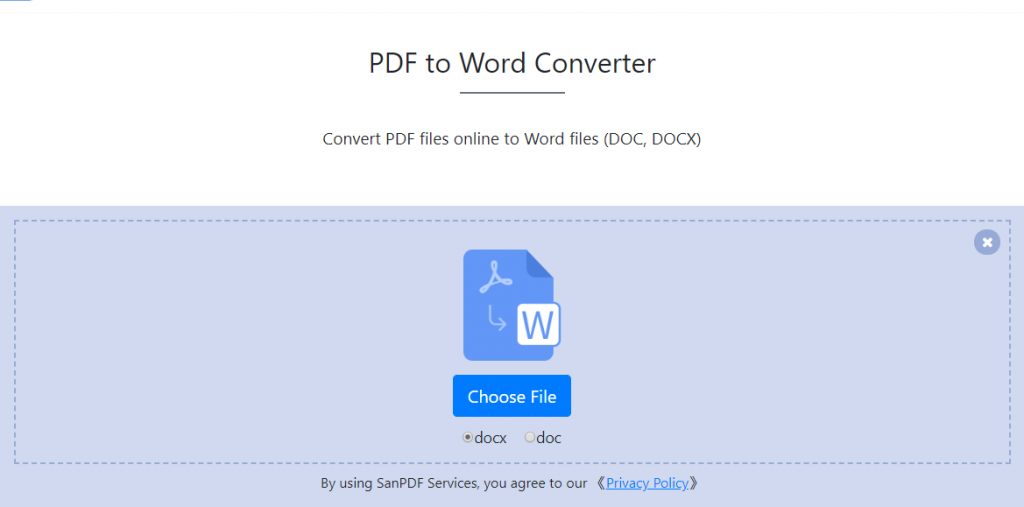
3.Натисніть на “завантаження файлів”, щоб почати конвертування форматів файлів.
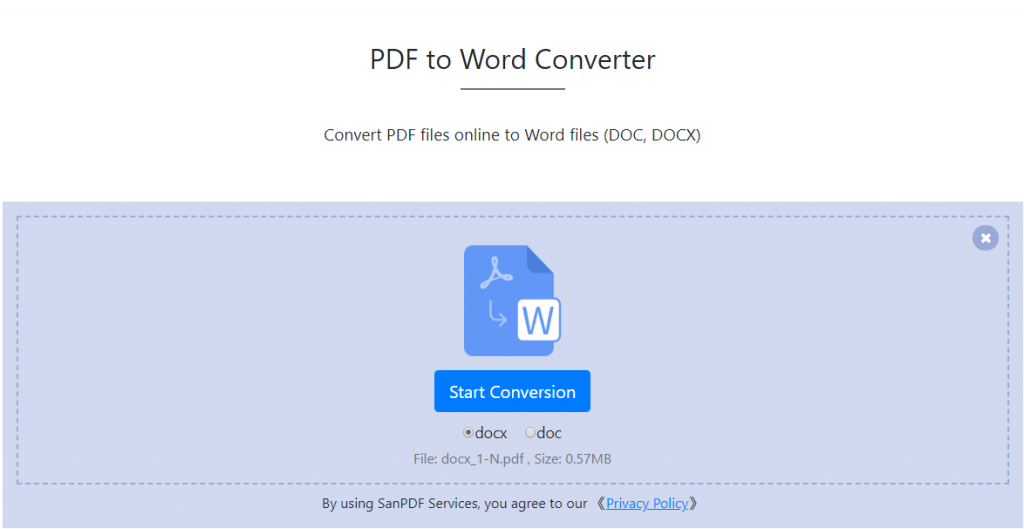
4.Натисніть “Завантажити файл”, щоб зберегти перетворені файли.
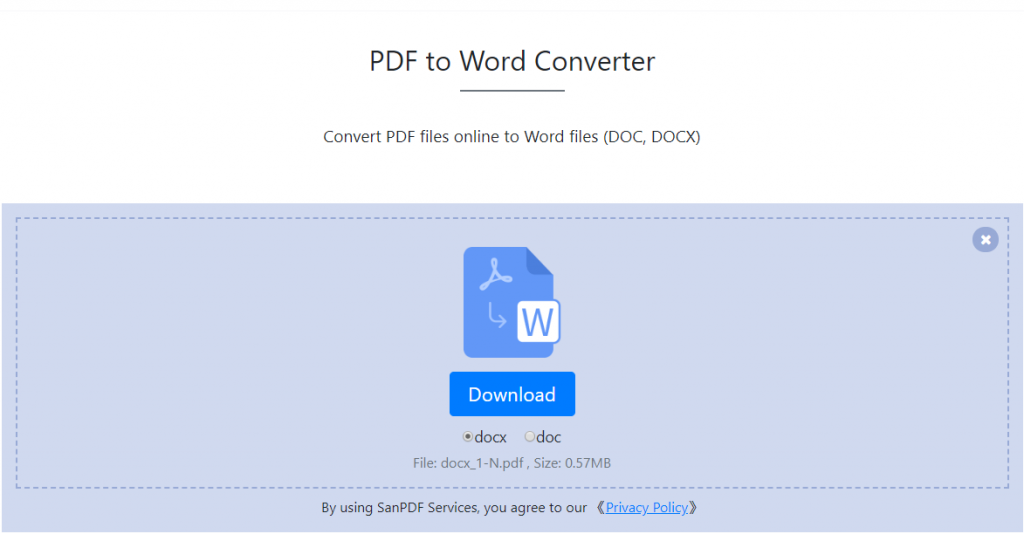
Якщо потрібно одночасно конвертувати декількох PDF декількох Word, ви можете завантажити наших клієнтів.
Q: Як SanPDF клієнт завантажувати і встановлювати його?
A:
1. Почніть використовувати наші продукти та перейдіть до розділуsanpdf.comдомашню сторінку, натисніть кнопку “Завантажити”, щоб завантажити клієнта.
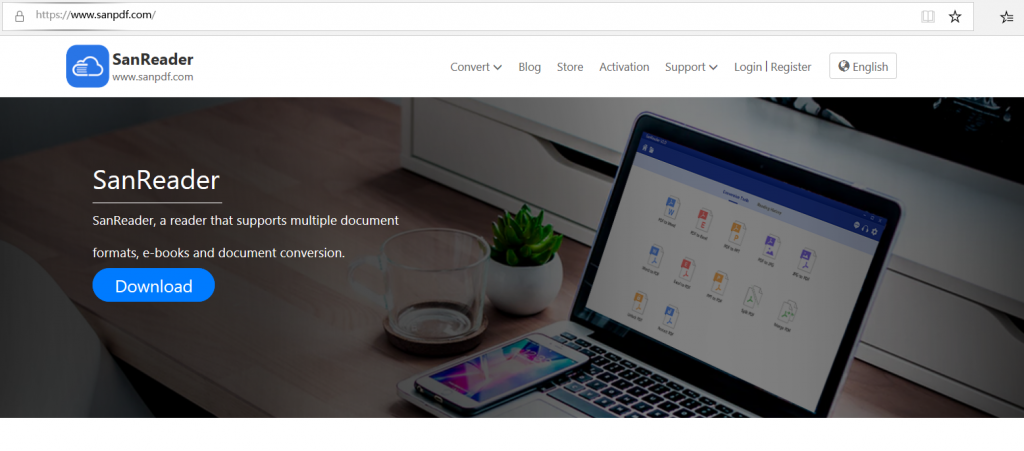
2. Відкрийте інтерфейс установки, натисніть кнопку “Огляд”, щоб зберегти інсталяційний файл у вказаному місці, натисніть кнопку “Встановити”, щоб розпочати встановлення.
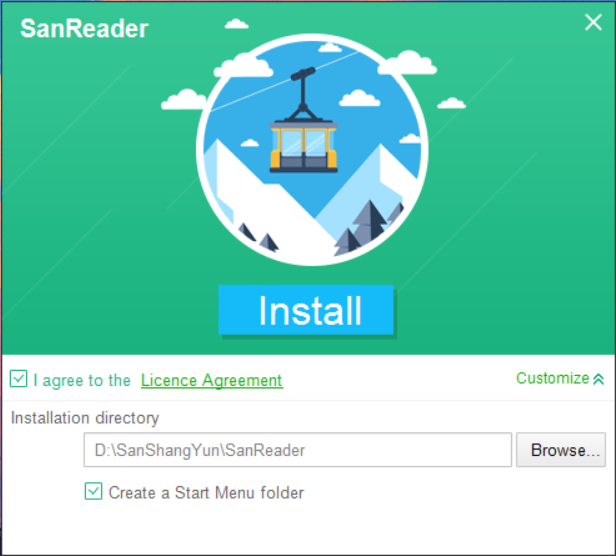
3. Встановлення завершено.
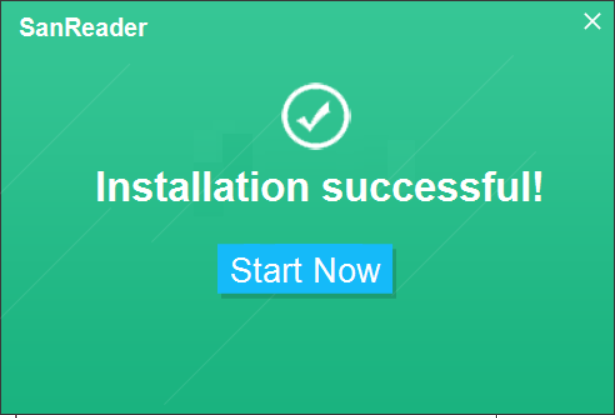
4. Відкрийте клієнт.
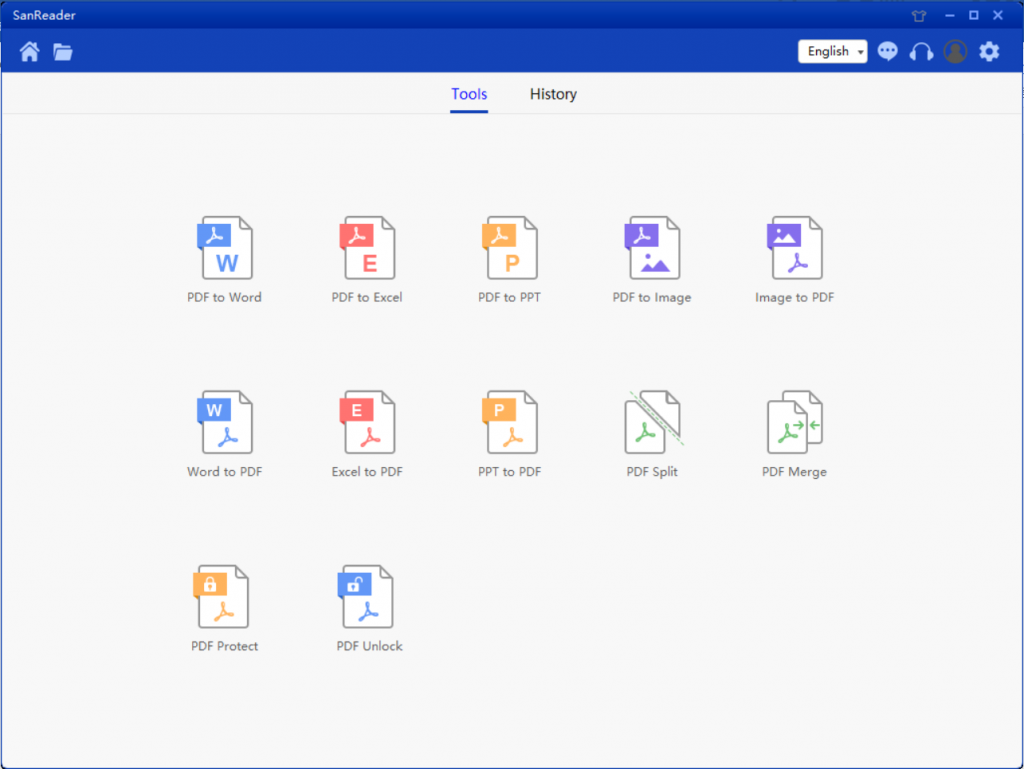
Обмеження:
Незареєстровані користувачі мають 10 конверсій, які можуть перетворювати лише 2 Мб файлів одночасно, а час обмежується двома годинами. Якщо ви хочете необмежену обробку і кілька PDF до слова, перевірте нашімагазин, що дозволить включити цю функцію, а також багато інших дозволів.
Навіщо використовувати SanPDF конвертувати PDF в Word?
SanPDF Reader є читачем, який підтримує кілька форматів документів, електронних книг і перетворення формату документів.
Підтримка PDF, XPS, DjVu, CHM, Mobi, електронних книг EPUB, коміксів та інших документів та форматів електронних книг. Він також може забезпечити перетворення формату PDF і Office, перетворення PDF і JPEG, PNG, перетворення формату зображень BMP, а також функцію розбиття і злиття документів PDF.
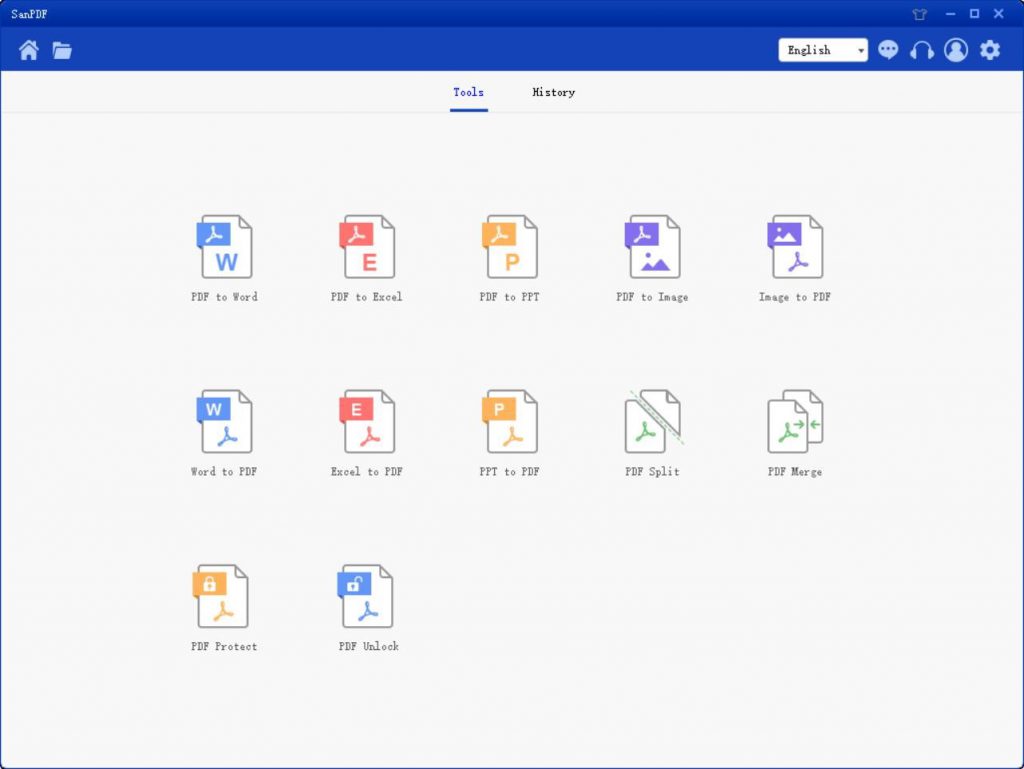
Кілька читання Формати для того, що ви хочете.
Відтепер ви Не потрібно встановлювати різноманітні читачі електронних книг на вашому комп’ютері, може SanPDF задовольнити ваші вимоги.
Кілька документів Обмін для підвищення ефективності.
Це може допомогти вам підвищити ефективність вашої роботи, заощадити більше часу і насолодитися барвистим життя.
Робочий стіл і веб, Зручний і зручний.
Доступні як робочі, так і веб-версії задовольнити ваші потреби в будь-який час і в будь-якому місці.
Настільна версія підтримує для Windows XP / Vista / 7/8/10, і веб-версія підтримує Windows / Mac / Linux та інші операційні системи.
Плоский дизайн стиль, простий і освіжаючий інтерфейс роботи.
Веб-версія:
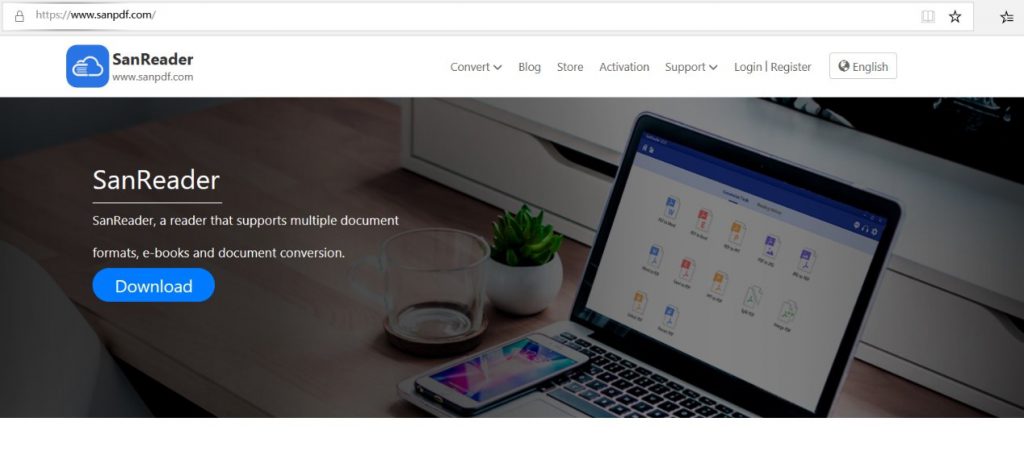
Версія ПК:
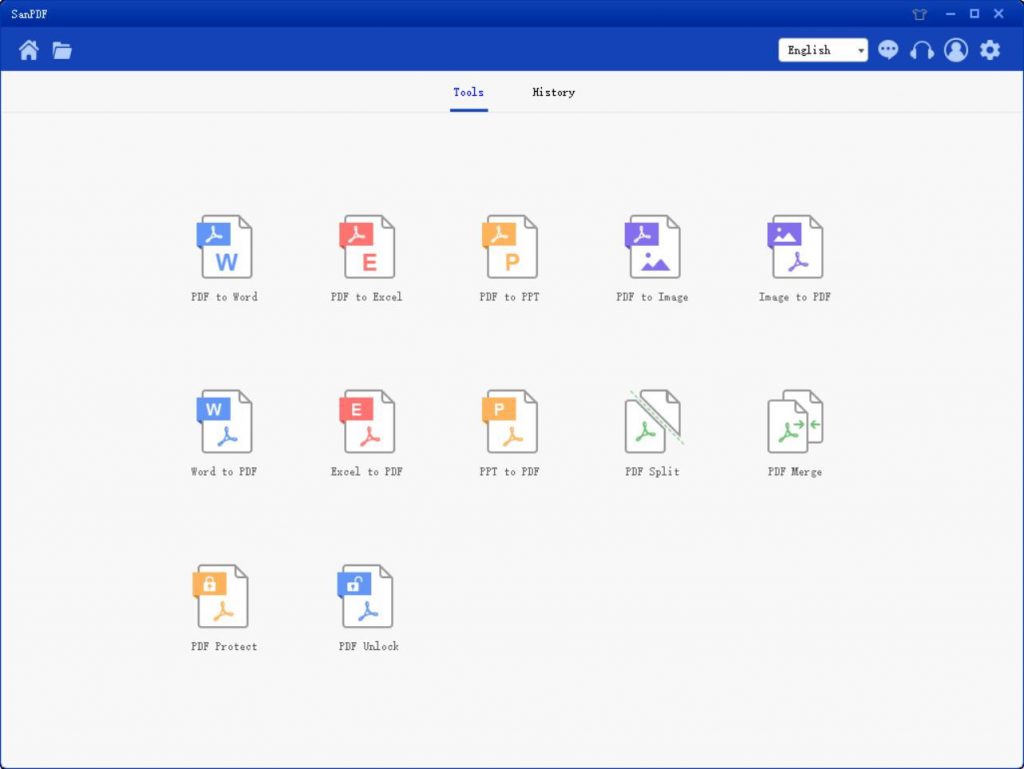
Не забувайте про нас!
PDF-файл легко конвертувати в Word файл. Є в загальній складності 12 інструментів перетворення PDF в SanPDF. На додаток до PDF-файли в Word, PDF-файли ви також можете робити деякі цікаві речі, такі як PDF JPG.
Іноді через попит на певний час потрібно перетворити сторінку у файл PDF у файл зображення. Роздільна здатність буде значно зменшена прямими скріншотами. Чи є хороший спосіб конвертувати PDF в JPG та інші файли зображень? Що? Відповідь полягає в тому, що ви можете використовувати SanPDF для реалізації цієї функції перетворення. Дозвольте мені розповісти, як перетворити PDF на JPG.
Q: Як конвертувати PDF до JPG?
A:
1.Запустіть використання наших продуктів і перейдіть доsanpdf.comдомашню сторінку. Натисніть “Завантажити зараз”, щоб завантажити клієнт.
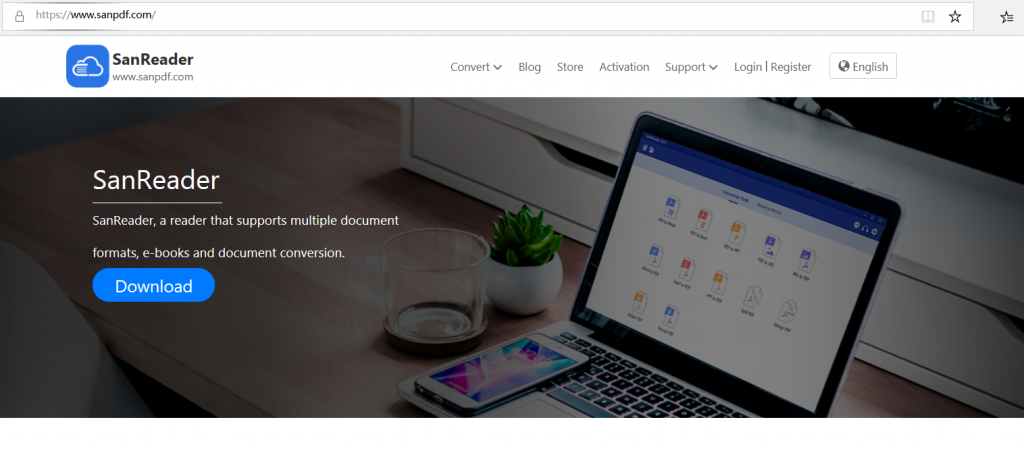
2. Введіть клієнта.
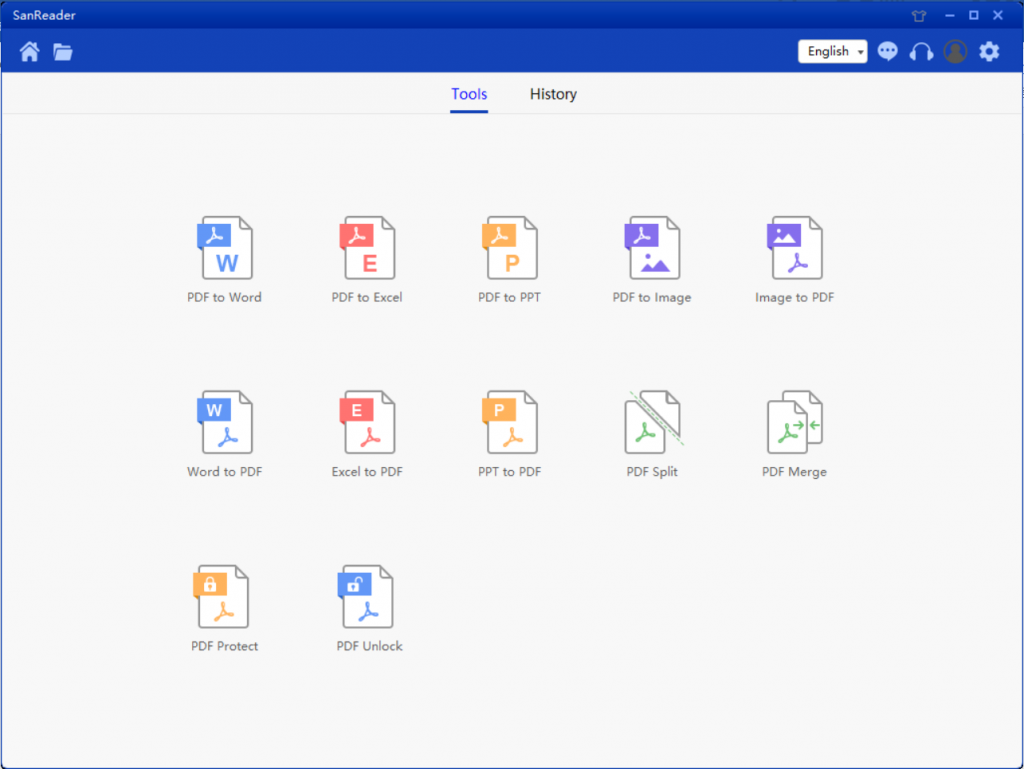
3. Виберіть “PDF to Image” Ця функція перетворення, інтерфейс переходу виглядає наступним чином:
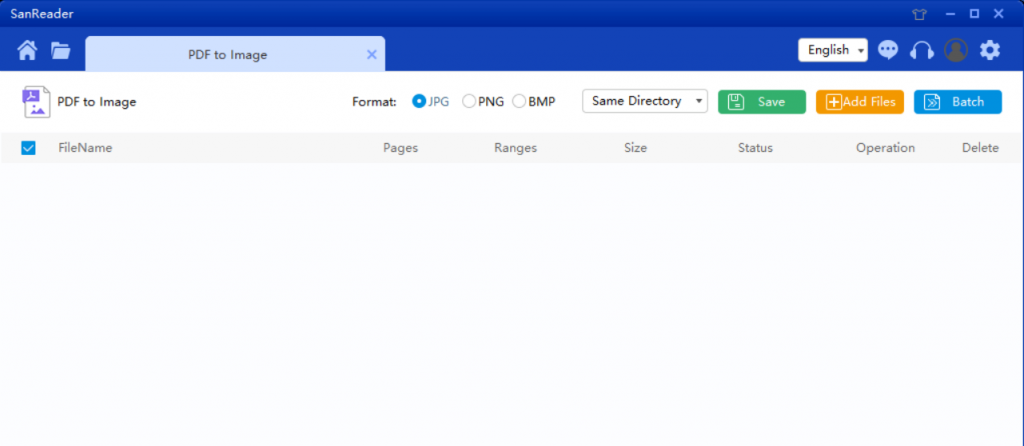
4. У списку “Зберегти список” і виберіть місце, яке потрібно зберегти, натисніть кнопку “Додати файл” і виберіть файл PDF, який потрібно конвертувати, і натисніть кнопку “Почати конверсію”.
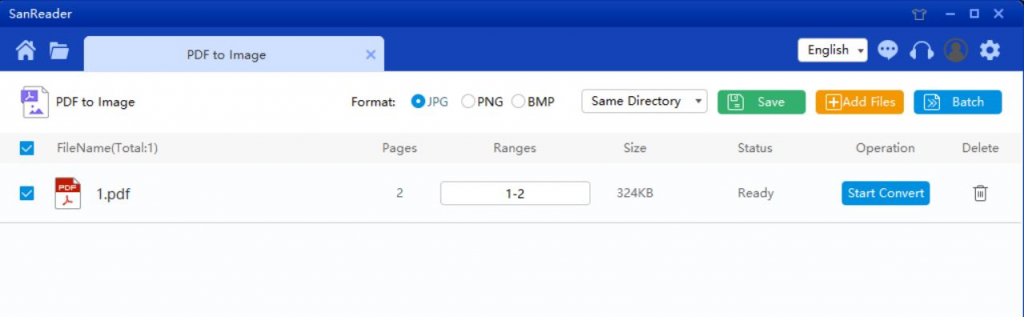
5. Після успішного перетворення виберіть “Browse Directory”, і ви знайдете перетворене зображення JPG.6. Якщо ви хочете видалити перетворені файли в “наступному перегляді каталогу”, натисніть кнопку “видалити”.
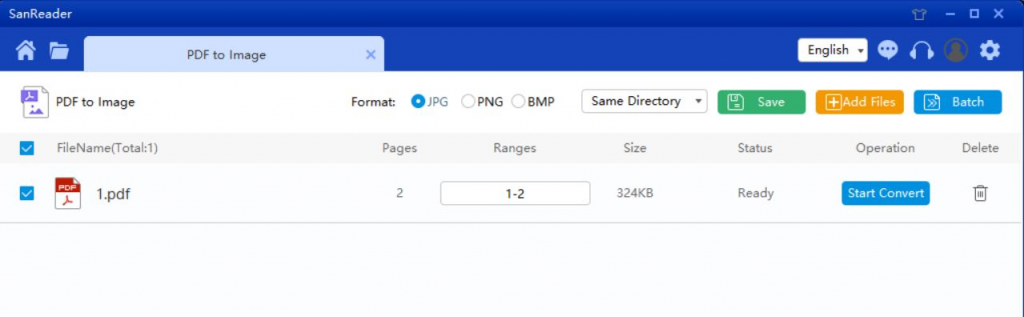
PDF та JPEG:
Для початківців JPG – це стиснене зображення. Подібно до PDF, їх можна спільно використовувати, швидко завантажувати та зберігати, оскільки вони не важко впоратися. З точки зору недоліків, зображення JPG виглядають дуже З іншого боку, PDF дозволяє для масштабованого тексту, щоб зробити процес перегляду більш приємним. Шрифти також можуть бути вбудований, що дозволяє зберегти оригінальний формат документа. Так у PDF-файл відносно кажучи, набагато краще, ніж JPG-файл.
З: Я не можу знайти свій перетворений файл / Where does мій файл?
Якщо ви не зареєстрували свій SanPDF обліковий запис і використовувати онлайн конвертер для перетворення файлу, будь ласка, завантажте файл Негайно перетворити файл і зберегти його в безпеці під час завершення конверсії. Коли сторінка конверсії закрита, ви не зможете завантажити перетворений файл. Якщо ви зареєстрували свій обліковий запис SanPDF, ви можете увійти в систему у вашому обліковому записі протягом 24 годин після переходу знайдіть перетворений файл у форматі Список переходів і завантажити його. Увага будь-ласка! Щоб зберегти файл безпечні, сервери SanPDF автоматично і назавжди видаляють перетворений файл через 24 години. Тому переконайтеся, що завантажено та збережено його в сейфі місце відразу після конверсії.
Безпека:
Ми поважаємо право на приватність. Після 24 годин перетворення файлів, вони завжди будуть видалені з нашого сервера. Для більш інформацію, будь ласка, прочитайте нашу політику конфіденційності.
SanPDF, допоможе вам підвищити ефективність і заощадити більше часу, тому у вас є барвисте життя.